Outlook-lomakkeet: Kuinka luoda täytettäviä lomakkeita Microsoft Office 2016 / 2019:ssä?

Opi suunnittelemaan ja luomaan Outlookin mukautettuja käyttäjälomakkeita tehokkaasti.
Viimeksi päivitetty: helmikuussa 2020
Koskee: Microsoft Windows 10, 8 ja 7 -käyttöjärjestelmiä
Tässä on kysymys yhdeltä lukijaltamme, joka halusi säästää levytilaa poistamalla C:\Perflogs files -kansion:
Näyttää siltä, että C-osioasemani on melko täynnä ja fyysiselle levylle on nyt jätetty noin 10 Gt vapaata tilaa. Löysin juuri kansion nimeltä C:\PerfLogs, jossa on vain yksi kansio eikä mitään näkyviä tietoja. Onko sen poistaminen turvallista?
Kiitos kysymyksestä. . Lukijat, jotka haluavat päästä eroon Perflog-hakemistosta, yrittävät yleensä säästää levytilaa. Erittelemme aiheen ja selitämme, mitä suorituskykylokit ovat Windowsissa, ja katsomme sitten, mitä voimme tehdä niille.
Mikä on PerfLogs-kansio tietokoneessasi Windows 10:ssä ja 7:ssä?
PerfLogs (Performance Logs) on Windows 7:n ja 10:n järjestelmän luoma kansio, joka tallentaa lokitiedoston järjestelmäongelmista ja muista suorituskykyyn liittyvistä raporteista. Kansio on yleensä saatavilla tietokoneesi käynnistysosiossa (yleensä C:\). On mahdollista siirtää / siirtää PerfLogs-kansio uuteen hakemistoon, mutta levytilan näkökulmasta hyödyt ovat vähäisiä.
Onko PerfLogs-kansion poistaminen turvallista?
Vaikka kansio on teknisesti mahdollista poistaa, sitä ei suositella. Laajemmassa mielessä emme suosittele järjestelmäkansioiden sekoittamista . Jos kuitenkin päätät poistaa PerfLogs-kansion, muista, että Windows luo sen uudelleen aina, kun poistat sen. Yksi syy on se, että Windowsin ominaisuudet, kuten Reliability Monitor , käyttävät tätä suorituskykyraporttitiedostoa tarjotakseen yksityiskohtaisia suorituskykytietoja.
Kuinka paljon tilaa säästän, jos poistan PerfLogs?
Kansio ei juuri käytä levytilaa, joten suosittelemme jättämään sen ennalleen. Jos aiot optimoida levytilaasi, ensimmäinen suosituksemme olisi käyttää valmiita Levyn puhdistus -apuohjelmaa. Voit käynnistää siivouksen napsauttamalla asemaosiota hiiren kakkospainikkeella (C, D ja vastaavat), siirtymällä sitten Yleiset - välilehteen ja painamalla b-painiketta. Seuraava vaihe on määrittää, mitkä tiedostot poistetaan levytilan saamiseksi. Yleensä ladatut ohjelmat ja väliaikaiset Internet-tiedostot ovat ensimmäisiä ehdokkaita poistettavaksi. Levyn uudelleenjärjestämisen käyttäminen Voit myös poistaa järjestelmätiedostoja, kuten Windows Updaten tarpeettomia tiedostoja.
Kuinka piilottaa PerfLogs?
Yksi mahdollinen ratkaisu, jota saatat haluta tutkia, on yksinkertaisesti piilottaa PerfLogs-kansio, jotta se ei näy tietokonetta käyttäville käyttäjille.
Jos tämä kuulostaa hyvältä ratkaisulta, toimi seuraavasti:
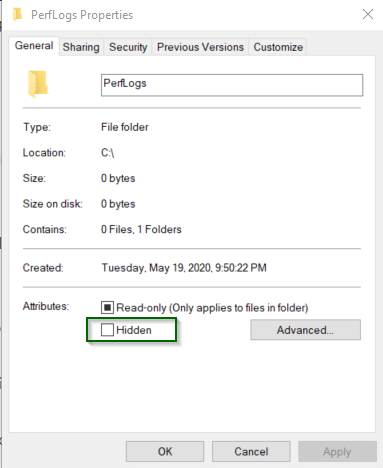
Varmista seuraavaksi, että piilotetut kansiot eivät ole näkyvissä.
Ei pääsyä PerfLogs-hakemistoon?
Pääsy käyttöjärjestelmätiedostoihin on rajoitettu järjestelmänvalvojille; joten jos sinulla ei ole järjestelmänvalvojan oikeuksia tietokoneessasi, sinulle ei todennäköisesti ole myönnetty pääsyä käyttöjärjestelmätiedostoihisi.
OK, mutta minun on silti siivottava levytilaa?
Käytä yksinkertaista työkalua, kuten TreeSize Free , analysoidaksesi asemaasi ja auttaaksesi sinua löytämään suuret hitterit, jotka vievät suurimman osan käytettävissä olevasta levytilasta. Vihje: ne ovat yleensä roskakorin sisältö, selaimen välimuisti, ladatut tiedostot ja ohjelmat, Windowsin päivitystiedostot ja niin edelleen. Ei varmasti huono PerfLogs-kansio – jonka suosittelemme jättämään sellaisenaan 😉
Opi suunnittelemaan ja luomaan Outlookin mukautettuja käyttäjälomakkeita tehokkaasti.
Uusi VBA-makrot Outlook-automaatiota varten? Opi lisäämään VBA-koodi Outlook 365/2016/2019:ään.
Opi kopioimaan helposti Outlook-kalenteritapahtumat, kokoukset ja tapaamiset Office 365:ssä, 2016:ssa ja 2019:ssä.
Outlook-postilaatikko ei päivity automaattisesti? Opi päivittämään Outlook 365 / 2019 / 2016 / 2013 -postilaatikkosi automaattisesti automaattisesti.
Opi lisäämään / upottamaan ja lähettämään gif-kuva Outlook 2016 ja 2019 lähteviin sähköpostiviesteihin.
Opi diagnosoimaan ja vianmäärittämään erilaisia Microsoft Outlook -asiakasohjelman yhteyden katkeamisongelmia Windows 10:ssä.
Opi kirjoittamaan Outlook-makroja sähköpostin lähettämisen automatisoimiseksi.
Opi poistamaan käytöstä Outlook 2016/2019 -kalentereiden muistutukset ja ilmoitukset sekä Windows- että MAC-käyttöjärjestelmissä.
Opi parantamaan Outlookin suorituskykyä.
Tässä viestissä autat sinua vaihtamaan Outlook.com-tilisi salasanan ja pitämään Windowsin synkronoituna kaikissa laitteissasi.






